В этом уроке я покажу, как в Excel можно быстро удалить дубликаты строк. Пошаговый урок для начинающих.
Иногда, бывает такое, что по каким-то причинам в строках появляются дубликаты. Например, при копировании нескольких массивов с одинаковыми строками.
Задача
Допустим, в каком-то массиве есть один набор данных, а в каком-то другой, а какие-то позиции при этом пересекаются. И мы хотим получить полный и уникальный список всех позиций из обоих списков.
Предположим, мы соединили два списка и получили две одинаковые категории Одежда. Для наглядности список небольшой и тут, казалось бы, проще просто удалить строку, но когда списки большие, то лучше воспользоваться методом ниже.
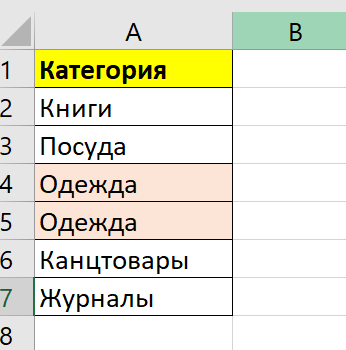
Для удаления лишнего проделываем всего три шага.
- Выделяем нужный нам диапазон.
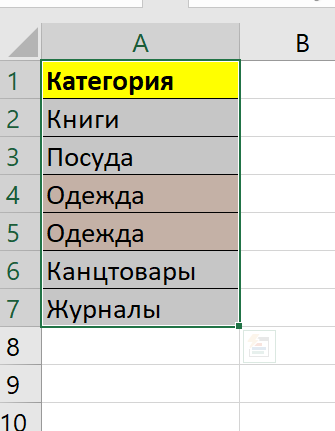
- Заходим на вкладку Данные. И там ищем Работа с данными.
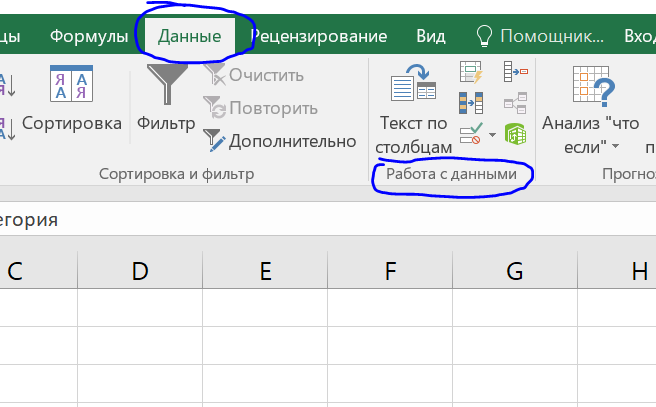
- Нажимаем Удалить дубликаты.
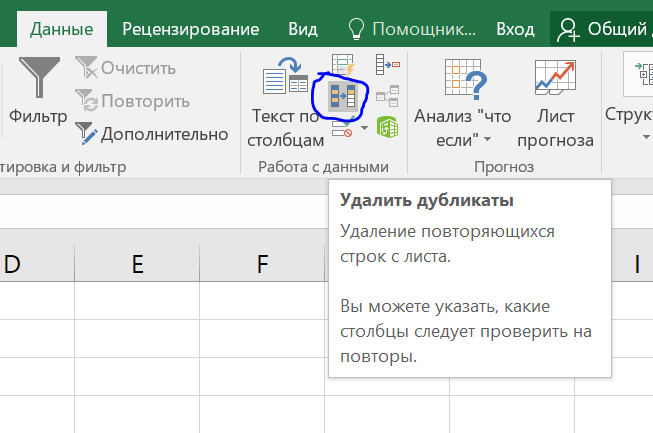
Готово. Наша повторяющаяся категория удалилась.
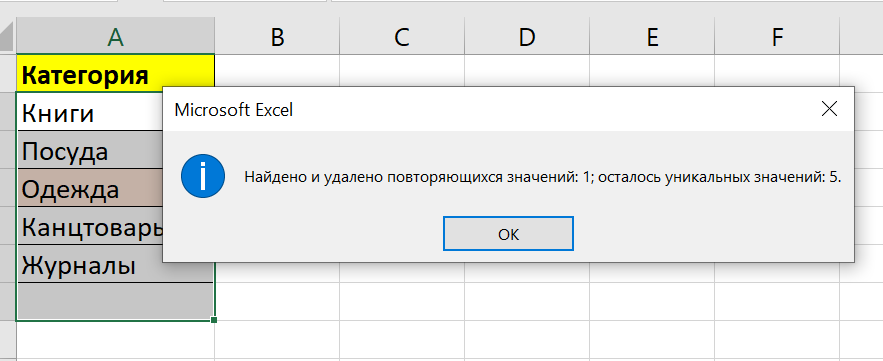
А что, если…
А что, если кроме списка категорий у нас будут еще колонки, например, с суммами. Как тогда удалятся дубликаты? Давайте проверим. К нашей таблице добавим еще колонку с суммами.
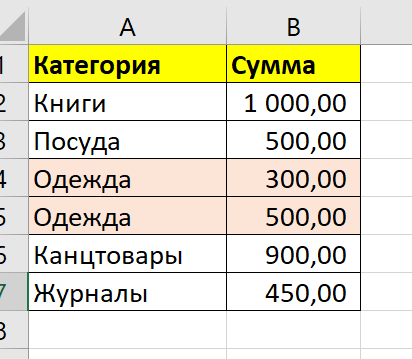
Выделим весь наш диапазон (категория+сумма) и снова проделаем три шага.
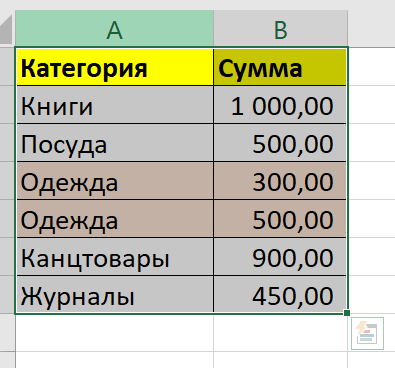
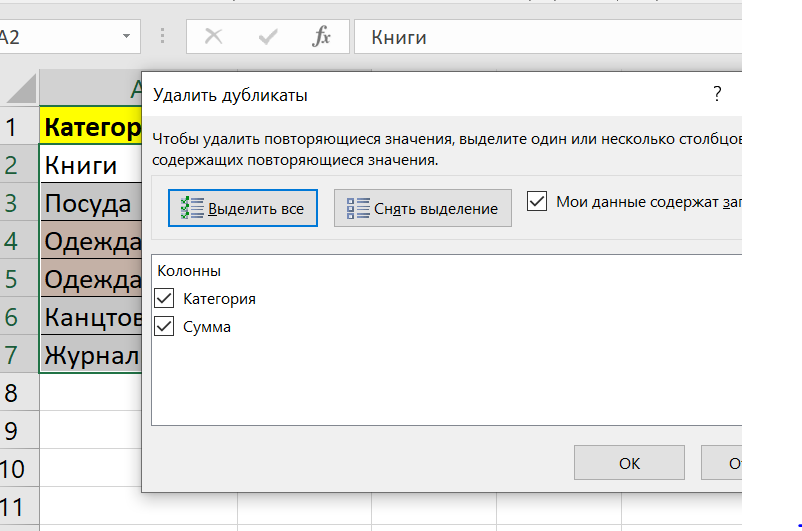
В данном случае ничего не произойдет, потому что в колонке Сумма разные цифры, а значит, что комбинация Категория + Сумма не повторяется. А вот если категория и сумма будут одинаковые, то одна строка с повторением удалится. Поэтому имейте ввиду эту особенность при удалении дубликатов.
Надеюсь, что данный урок был вам полезен!
Наши курсы
Также смотрите видео-версию урока.
Если вам понравился урок, то можете поддержать проект по кнопке ниже. Это очень поможет делать для вас больше интересных и полезных выпусков. Спасибо!

Задать вопросы и обсудить волнующие темы про аналитику данных теперь можно на нашем форуме.
Если вам понравился урок, подписывайтесь на канал или группу и ставьте лайки. А также пишите в комментариях свои кейсы или вопросы. Самые интересные мы обязательно разберем.







